Liens directs
Calendrier
| Dim. | Lun. | Mar. | Mer. | Jeu. | Ven. | Sam. |
Apple Store
XML/RSS
Archives
Parcourez les archives par date
Tous les articles 2004
Tous les articles 2005
Tous les articles 2006
Tous les articles 2004
Tous les articles 2005
Tous les articles 2006
RECHERCHE
Liens
Forums
En direct sur
Statistiques
Entrées totales dans ce blog :
Entrées totales dans cette catégorie :
Publié le : mai 01, 2006 01:40 AM
Entrées totales dans cette catégorie :
Publié le : mai 01, 2006 01:40 AM
Réalisé avec
 Philippe a concocté un petit guide sur un petit programme complémentaire à iPhoto. Comme nous le savons tous, ce dernier ne gère qu'une seule librairie où sont stockées toutes vos photos. Et maintenant que la course au pixel pour les appareils photos numériques est lancée, le poids des photos en est aussi augmenté. Et quand on a un petit disque dur sur son ordinateur, la place risque vite de manquer.
Philippe a concocté un petit guide sur un petit programme complémentaire à iPhoto. Comme nous le savons tous, ce dernier ne gère qu'une seule librairie où sont stockées toutes vos photos. Et maintenant que la course au pixel pour les appareils photos numériques est lancée, le poids des photos en est aussi augmenté. Et quand on a un petit disque dur sur son ordinateur, la place risque vite de manquer.Ce petit logiciel n'est pas récent, mais il deviendra vite indispensable pour gérer plusieurs librairies sur autant de support différent que l'on désire. Mais au fait, je n'ai pas donné le nom de ce soft. Il s'agit de iPhoto Library Manager. Disponible depuis plusieurs mois en version 2.0.
Je ne vais pas faire un long discours sur l'utilisation de ce logiciel.
En effet, Philippe a écrit un petit guide bien pratique sur ce petit
logiciel. Juste pour vous mettre l'eau à la bouche, je vous livre les deux
premières pages de son guide.
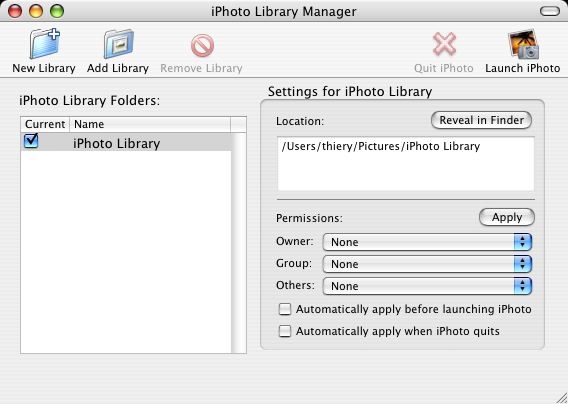
Fenêtre principale d'iPhoto Library Manager
Présentation
iPhoto place par défaut sa (son unique !) librairie dans un sous-répertoire du dossier de l’utilisateur. Quand on sait la taille que peut prendre cette librairie pour peu que l’on manipule un bon nombre de photos, quand on sait aussi que bon nombre d’iMacs anciens possèdent un disque dur assez petit, on peut comprendre que la manipulation d’un grand nombre de photos peut, à terme, poser des problèmes sur la partition principale. C’est là qu’entre en jeu iPhoto Library Manager.
Ce gratuiciel, certes en anglais, mais vraiment très simple à utiliser (même sans avoir fait de stage à Oxford !), permet de créer plusieurs librairies différentes et, c’est le plus important, de les placer sur d’autres disques durs, d’autres supports même amovibles.
L’interface du programme se résume à une fenêtre faisant apparaître :
A gauche :
A droite :
En haut :
Car c’est iPhoto Library Manager qui pilote iPhoto : d’abord on sélectionne la librairie que l’on désire utiliser, puis on clique sur le bouton de lancement de iPhoto. iPhoto s’ouvre sur la librairie sélectionnée.
Philippe
iPhoto place par défaut sa (son unique !) librairie dans un sous-répertoire du dossier de l’utilisateur. Quand on sait la taille que peut prendre cette librairie pour peu que l’on manipule un bon nombre de photos, quand on sait aussi que bon nombre d’iMacs anciens possèdent un disque dur assez petit, on peut comprendre que la manipulation d’un grand nombre de photos peut, à terme, poser des problèmes sur la partition principale. C’est là qu’entre en jeu iPhoto Library Manager.
Ce gratuiciel, certes en anglais, mais vraiment très simple à utiliser (même sans avoir fait de stage à Oxford !), permet de créer plusieurs librairies différentes et, c’est le plus important, de les placer sur d’autres disques durs, d’autres supports même amovibles.
L’interface du programme se résume à une fenêtre faisant apparaître :
A gauche :
- les librairies gérées par l’application. La librairie cochée est la librairie active pour iPhoto. A chaque nom de librairie correspond physiquement un dossier sur le disque dur. [Dans la suite de cette note, chaque fois que nous parlerons de librairie, nous désignerons à la fois le nom qui apparaît dans iPhoto Library Manager et la localisation (le dossier donc) de ladite librairie dans le disque dur].
A droite :
- d’une part le détail du chemin («Location») permettant d’accéder au dossier de la librairie sur le disque dur (donc le nom de la librairie dans iPhoto Library Manager et le nom du dossier contenant les images de cette librairie peuvent donc être différents) et
d’autre part, des options permettant de régler les privilèges sur la librairie active (Nous ne décrirons pas l’utilisation de ces options avancées)
En haut :
- des boutons permettant d’ajouter/enlever des librairies et des boutons permettant le lancement/arrêt manuel de iPhoto.
Car c’est iPhoto Library Manager qui pilote iPhoto : d’abord on sélectionne la librairie que l’on désire utiliser, puis on clique sur le bouton de lancement de iPhoto. iPhoto s’ouvre sur la librairie sélectionnée.
Philippe
Pour lire la suite, il suffit de télécharger ce petit guide en pdf : iPhotoLibraryManager.pdf
Informations techniques :
Nom : iPhoto Library Manager
Version : 2.0
Licence : Freeware
Auteur : Brian Webster
Internet : http://homepage.mac.com/bwebster/
Téléchargement : iPhotoLibraryManager.dmg (256kb)
Version : 2.0
Licence : Freeware
Auteur : Brian Webster
Internet : http://homepage.mac.com/bwebster/
Téléchargement : iPhotoLibraryManager.dmg (256kb)
Thiery


